6 Möglichkeiten, den iPhone-Fehler 1009 beim Herunterladen von Apps zu beheben
iPhone-Nutzer laden regelmäßig Apps und Software von iTunes herunter. iOS-Geräte, einschließlich iPad-Besitzer, greifen aus einer Vielzahl von Gründen auf iTunes zu. Einige Benutzer haben jedoch Fehler (z. B. Fehler 1009 iphone oder Fehlercode 1009) beim Herunterladen gefunden, als sie versuchten, Apps aus dem Store zu beziehen.
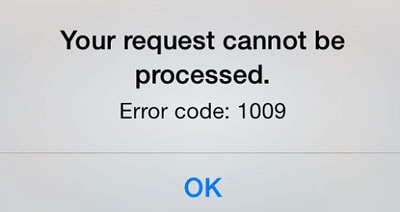
Es muss beachtet werden, dass mehrere Fehler auftreten können, aber Apple erkennt sie und sendet eine Nachricht, wenn der Zugriff gesperrt wird. Es werden viele Fehlercodes für bestimmte Probleme generiert. Immer wenn der Fehler 1009 iPhone angezeigt wird, müssen Sie den Fehler beheben. Die Lösung mag einfach sein, aber Sie müssen verstehen, warum sie auftritt.
- Teil 1: Was ist der iPhone-Fehler 1009?
- Teil 2: iPhone-Fehler 1009 mit einem Drittanbieter-Tool beheben (einfach und schnell)
- Teil 3: Beheben Sie den iPhone-Fehler 1009, indem Sie iTunes schnell reparieren
- Teil 4: iPhone-Fehler 1009 durch Proxy-Einstellungen beheben
- Teil 5: Beheben Sie den iPhone-Fehler 1009 mit dem VPN-Dienst
- Teil 6: Beheben Sie den iPhone/iPad-Fehlercode 1009 durch Aktualisieren der Firmware
- Teil 7: Überprüfen Sie, ob andere Apps ordnungsgemäß heruntergeladen werden
Teil 1: Was ist der iPhone-Fehler 1009?
Wenn auf Ihrem iPhone oder iPad der Meldungsfehlercode 1009 angezeigt wird, sollten Sie überprüfen, ob es einfache Möglichkeiten gibt, das Problem zu lösen, bevor Sie die Apple Service Station oder den Apple Support online besuchen.
Der Fehlercode 1009 tritt normalerweise auf, wenn die IP-Adresse von Apple als Ziel protokolliert wird, das vom App Store nicht unterstützt wird, oder wenn die Standard-Proxy-Einstellungen nicht auf Ihr iOS-Gerät zutreffen. Die iPhone-Standardeinstellungen sind so konfiguriert, dass sie mit dem Kaufland funktionieren. Jailbreaks sind möglich, wenn bestimmte Fehler identifiziert werden können.
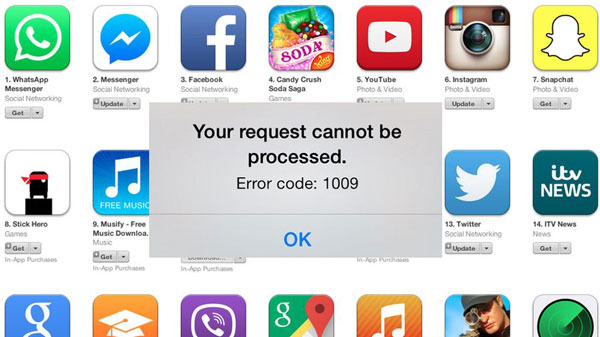
Das heißt, Kreditkartendaten und das iTunes-Konto müssen hinsichtlich des Herkunftslandes übereinstimmen. Alle Änderungen müssen mitgeteilt werden, indem das frühere iTunes-Konto deautorisiert und iTunes dann mit den neuesten Details erneut autorisiert wird. Unterwegs schaut man sich solche Details kaum an, und dann kommt der iPad/iPhone-Fehlercode 1009.
Der Fehler 1009 iPhone (dasselbe wie iPad/iPod) kann behoben werden, und manchmal ganz einfach. Es muss verstanden werden, dass andere Gründe App-Downloads verhindern und dann den Fehler erzeugen könnten. Dementsprechend gibt es mehr als eine Lösung, um den Fehler 1009 loszuwerden.
Teil 2: Beheben Sie den iPhone-Fehler 1009 mit einem Drittanbieter-Tool
Es kann verschiedene Gründe geben, warum auf Ihrem iPhone der Fehler 1009 auftritt. Normalerweise ist der Fehler 1009 jedoch aufgrund von iOS-Systemproblemen auf Ihrem Gerät aufgetreten. Sie müssen also Ihre iOS-Systemprobleme reparieren, um den iPhone-Fehler 1009 zu beheben. Aber wie geht das? Keine Sorge, hier kann ich Ihnen ein mächtiges Werkzeug zeigen, DrFoneTool – Reparieren um es durchzustehen. Diese Software wurde entwickelt, um verschiedene iOS-Systemprobleme, iTunes-Fehler und iPhone-Fehler zu beheben. Mit DrFoneTool können Sie diese Probleme ganz einfach in weniger als 10 Minuten beheben. Am wichtigsten ist, dass Ihre Daten nicht beschädigt werden. Lassen Sie uns das folgende Feld lesen, um die Details zu erhalten.

DrFoneTool – Reparieren
Ein Klick, um den iPhone-Fehler 1009 zu beheben
- Einfacher Prozess, problemlos.
- Behebung verschiedener Probleme mit dem iOS-System, z. B. Apps können nicht heruntergeladen werden, hängen im Wiederherstellungsmodus, weißes Apple-Logo, schwarzer Bildschirm, Schleifen beim Start usw.
- Beheben Sie verschiedene iTunes- und iPhone-Fehler, z. B. Fehler 1009, Fehler 4005, Fehler 14, Fehler 21, Fehler 3194, Fehler 3014 und mehr.
- Unterstützt alle Modelle von iPhone, iPad und iPod touch.
- Voll kompatibel mit Windows 10 oder Mac 10.13, iOS 13.
Schritte zum Beheben des iTunes-Fehlers 1009 mit DrFoneTool
Schritt 1: Wählen Sie die Funktion „Systemreparatur“.
Installieren Sie DrFoneTool und verbinden Sie Ihr Gerät mit dem Computer. Wählen Sie „Systemreparatur“ aus der Werkzeugliste.

Schritt 2: Starten Sie den Prozess
Klicken Sie auf „Standardmodus“ oder „Erweiterter Modus“, um mit dem Reparaturvorgang fortzufahren.

Schritt 3: Firmware herunterladen
Um den Fehler 1009 zu beheben, lädt DrFoneTool die Firmware für Ihr Gerät herunter. Sie müssen nur auf „Start“ klicken, um mit dem Herunterladen der Firmware zu beginnen.

Schritt 4: Fix Fehler 1009
Sobald der Download-Vorgang abgeschlossen ist, repariert DrFoneTool automatisch Ihr iOS-System, um den Fehler 1009 auf Ihrem iPhone zu beheben.

Schritt 5: Reparatur erfolgreich
Nach einigen Minuten teilt Ihnen das Programm mit, dass der Fehler behoben wurde. Hier schließen Sie also einfach den gesamten Reparaturprozess ab.

Teil 3: Beheben Sie den iPhone-Fehler 1009, indem Sie iTunes schnell reparieren
Tatsächlich tritt der iPhone-Fehler 1009 aus zwei Gründen auf: iPhone und iTunes. Wieso den? Der Fehler 1009 erscheint unter allen Umständen, wenn Sie Ihr iPhone mit iTunes verbinden. Wenn Sie bestätigt haben, dass mit Ihrem iPhone alles in Ordnung ist, der Fehler 1009 jedoch weiterhin besteht, ist es an der Zeit, Ihr iTunes zu diagnostizieren und zu reparieren.

DrFoneTool – iTunes-Reparatur
Bestes Tool zum Beheben des iPhone-Fehlers 1009, der durch iTunes-Ausnahmen verursacht wurde
- Behebt alle iTunes/iPhone-Fehler wie Fehler 1009, Fehler 4013, Fehler 3194 usw.
- Behebt alle Probleme, die die Verbindung oder Synchronisierung des iPhone mit iTunes behindern.
- Beeinflusst nicht die ursprünglichen iPhone- oder iTunes-Daten, während der Fehler 1009 behoben wird.
- Diagnostiziert und behebt iTunes-Probleme in wenigen Minuten.
Befolgen Sie diese Anweisungen, um den durch iTunes-Ausnahmen verursachten iPhone-Fehler 1009 zu beheben:
- Laden Sie das iTunes-Diagnosetool herunter, installieren und starten Sie es, um die folgende Oberfläche zu öffnen.

- Klicken Sie unter allen Funktionen auf „Systemreparatur“. Wählen Sie im neuen Fenster „iTunes Repair“ und verbinden Sie Ihr iPhone mit Ihrem Computer. Jetzt können Sie 3 Optionen sehen.

- Probleme mit der iTunes-Verbindung beheben: Unter den 3 Optionen müssen Sie zunächst auf „iTunes-Verbindungsprobleme reparieren“ klicken, um zu diagnostizieren, ob Verbindungsfehler vorliegen, die den Fehler 1009 verursacht haben.
- Probleme mit der iTunes-Synchronisierung beheben: Dann sollten wir auf „iTunes-Synchronisierungsfehler reparieren“ klicken, um zu prüfen, ob Synchronisierungsprobleme zu Fehler 1009 geführt haben. Wenn es solche Probleme gibt, beheben Sie sie direkt.
- iTunes-Fehler beheben: Klicken Sie auf „iTunes-Fehler reparieren“, um zu überprüfen, ob alle grundlegenden Komponenten von iTunes in Ordnung sind.
- Beheben Sie iTunes-Fehler im erweiterten Modus: Wenn der Fehler 1009 weiterhin angezeigt wird, liegt möglicherweise ein Problem mit einigen erweiterten Komponenten von iTunes vor. Klicken Sie in diesem Fall auf „Erweiterte Reparatur“, um den Fehler 1009 im erweiterten Modus zu beheben.

Teil 4: iPhone-Fehler 1009 durch Proxy-Einstellungen beheben
Grundlegende Fehler in iOS-Telefonen hängen mit falschen Proxy-Einstellungen zusammen. Sie können Probleme verursachen, wenn Sie versuchen, bestimmte Funktionen wie das Herunterladen von Apps von iTunes auszuführen. Neuere iOS-Geräte verfügen über automatische Proxy-Einstellungen, die ein Gerät ohne manuelle Einstellungen mit iTunes synchronisieren können. Die Einstellungen können jedoch zurückgesetzt werden, um den Fehlercode 1009 auf folgende Weise zu beseitigen:
1. Gehen Sie auf Ihrem iPhone oder iPad zum Hauptmenü.

2. Wählen und klicken Sie auf Einstellungen.
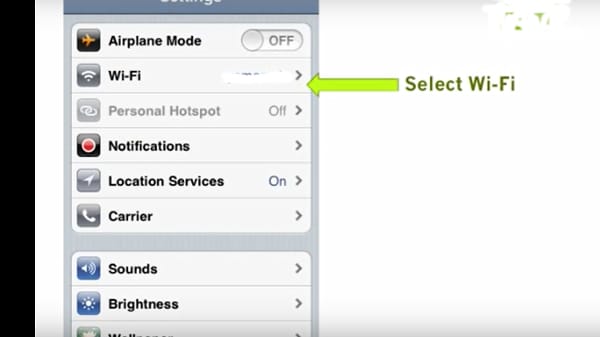
3. Wählen Sie WLAN und klicken Sie auf , um zum nächsten Menü zu gelangen.
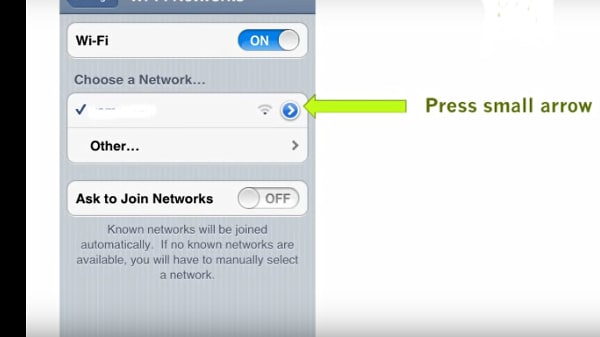
4. Wählen Sie das aktive Netzwerk und klicken Sie auf den kleinen Pfeil.
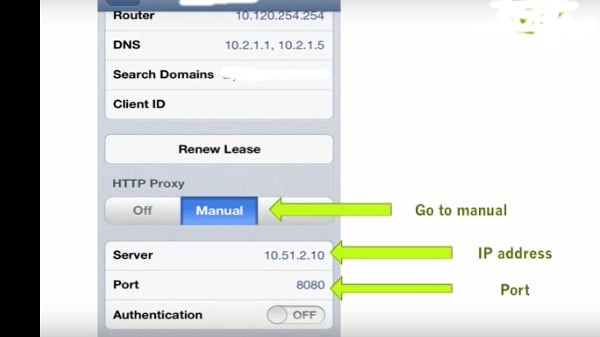
5. Sie können jetzt die HTTP-Proxy-Einstellungen sehen.
6. Falls die Proxy-Einstellungen manuell konfiguriert werden müssen, gehen Sie zu Manuell.
7. Geben Sie die Server-IP-Adresse und Portdetails ein, wie vom Anbieter angegeben.
8. Falls ein Proxy-Server-Passwort erforderlich ist, aktivieren Sie es. Geben Sie zur Aktivierung den gewünschten Benutzernamen und das Passwort ein.
9. Überprüfen Sie, ob der iPhone-Fehler 1009 behoben ist. Überprüfen Sie im Falle eines iPad, ob der Fehlercode 1009 iPad behoben wurde.
Teil 5: Beheben Sie den iPhone-Fehler 1009 mit dem VPN-Dienst
Wenn ein Proxy-Fehler den Download verhindert, können Sie auch versuchen, mithilfe eines VPN-Dienstes auf iTunes zuzugreifen.
1. Greifen Sie auf einen beliebigen kostenlosen oder kostenpflichtigen VPN-Dienst zu. Googlen Sie einfach in der Suchleiste nach VPN, und Sie werden eine Vielzahl kostenloser und kostenpflichtiger Optionen finden. Falls Sie keine kostenlose Option ausprobieren möchten, funktionieren kostenpflichtige Optionen von zuverlässigen Anbietern sehr gut. Wählen Sie eine kostenpflichtige Option, die Sie auch mit anderen Diensten verwenden können. Menschen verwenden häufig Proxys, um auf länderspezifische Inhalte zuzugreifen, wenn sie geschäftlich oder privat unterwegs sind.
2. Stellen Sie sicher, dass Sie den Proxy auf den Ort einstellen, an dem Sie sich befinden. Wenn Sie sich beispielsweise derzeit in Großbritannien befinden, stellen Sie die Proxy-Einstellungen so ein, dass sie dem Vereinigten Königreich entsprechen.
3. Eine sichere Methode besteht darin, die VPN-App auf das iTunes-Konto herunterzuladen und dann den einfachen Anweisungen zur Installation zu folgen. Die App synchronisiert sich dann mit iTunes. VPN-Dienstanbieter bieten Listen von Proxys an, aus denen Sie auswählen können, die von Servern in bestimmten Ländern unterstützt werden.
4. Es muss beachtet werden, dass kostenlose Proxys oft nur für sehr kurze Zeit verfügbar sind. Probieren Sie ein paar Proxys aus, bis Sie erfolgreich sind. Die einzige andere Lösung besteht darin, eine kostenpflichtige Option auszuprobieren. In diesem Fall können Sie mit dem VPN-Dienstanbieter kommunizieren, um den App Store für Sie zu konfigurieren.
Gehen Sie wie folgt vor, um den VPN-Dienst auf Ihrem iPhone einzurichten.
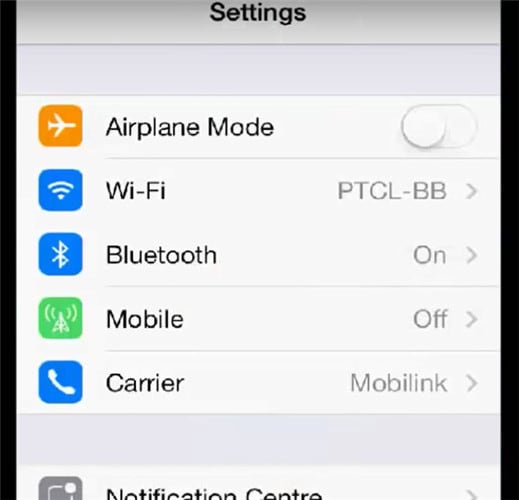
1. Klicken Sie auf Einstellungen.
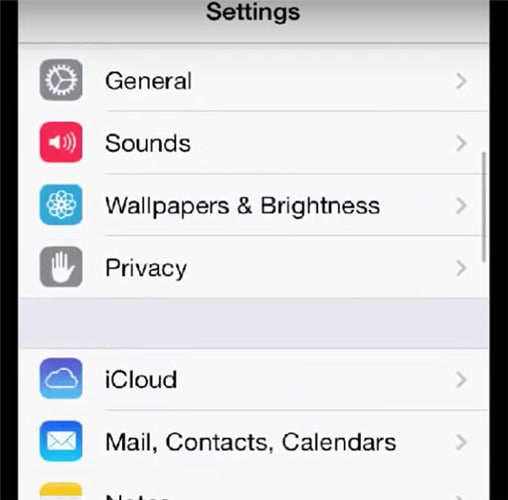
2. Klicken Sie anschließend auf Allgemein.
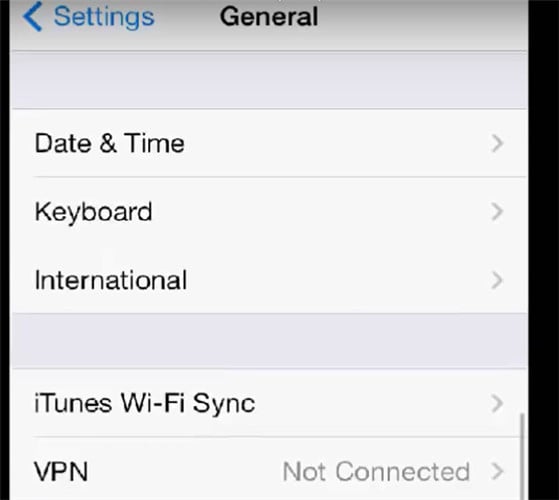
3. Die VPN-Option ist jetzt verfügbar.
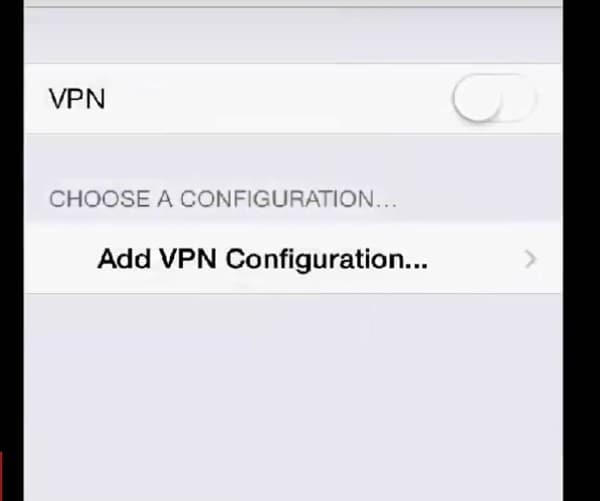
4. Gewünschte Konfiguration auswählen und hinzufügen.
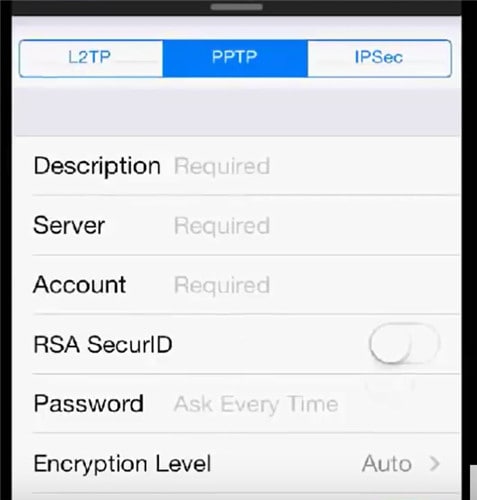
5. Geben Sie unter der Option Konfiguration hinzufügen Details für Beschreibung, Server, Konto und Kennwort ein.
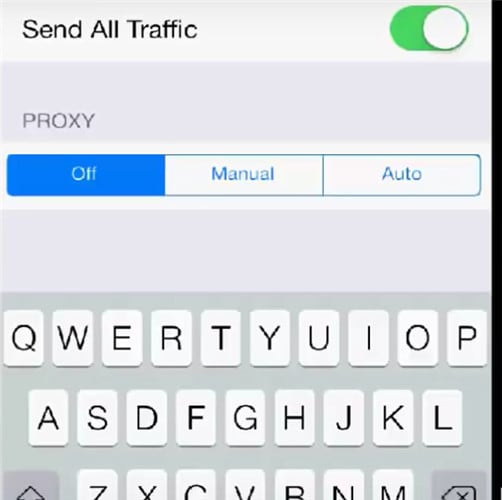
6. Aktivieren Sie Proxy aus.
Der VPN-Dienst muss jetzt auf Ihrem iPhone funktionieren.
Teil 6: Beheben Sie den iPhone/iPad-Fehlercode 1009 durch Aktualisieren der Firmware
1. Beispielsweise funktioniert das Upgrade der iPhone-Firmware auf Version 2.0 möglicherweise nur in dem Land, in dem die Originalsoftware installiert wurde. Da es ursprünglich in einem bestimmten Land installiert wurde, müssen auch Downloads und Updates im selben Land erfolgen.
2. Außerdem gibt Apple an, dass das Firmware-Update möglicherweise nicht in allen Ländern verfügbar ist. Beispielsweise kann das iPhone für US-iTunes konfiguriert sein, aber möglicherweise nicht in der Lage sein, iTunes von einem Land aus zu erreichen, in dem das Geschäft keine Niederlassung hat.
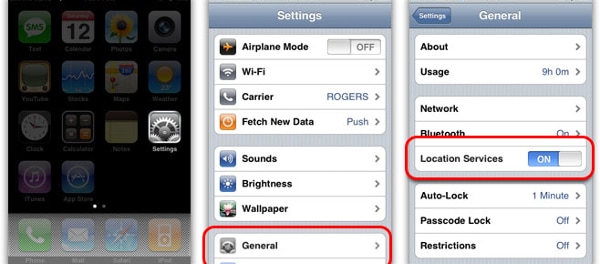
3. Wenn Sie versuchen, die Softwareversion 2.0 als Update auf Ihr iPhone oder iPad herunterzuladen, konfigurieren Sie die Einstellungen entsprechend dem Standort, an dem Sie sich befinden.
4. Ändern Sie die Proxy-Einstellungen oder verwenden Sie einen VPN-Dienst, der dem ursprünglichen Land entspricht, das zum Zeitpunkt der Installation der Software angegeben wurde.
5. Falls das Land, in dem Sie sich gerade befinden, von iTunes abgedeckt wird, konfigurieren Sie die Proxy-Einstellungen entsprechend Ihrem Standort. Diese Lösung kann beim Herunterladen wichtiger Firmware-Updates hilfreich sein.
Teil 7: Überprüfen Sie, ob andere Apps ordnungsgemäß heruntergeladen werden
Die letzte Methode betrifft den iPad-Fehlercode 1009, der nur bei bestimmten Apps auftritt, die nichts mit Apple-Firmware- oder Software-Downloads zu tun haben.
1. Prüfen Sie, ob Sie eine ähnliche App von iTunes herunterladen können.
2. Wenn möglich, können Konfigurationsfehler vom App-Entwickler behoben werden.
3. Wenden Sie sich einfach per E-Mail oder über einen anderen angegebenen Kommunikationskanal an den Entwickler und fragen Sie nach konkreten Ratschlägen, die auf Ihren tatsächlichen Erfahrungen basieren. Senden Sie Details darüber, wie Sie versucht haben, herunterzuladen, und die genaue Nachricht.
4. Eine fertige Lösung wird aller Voraussicht nach frühestens verfügbar sein und an Sie versandt werden.
Error 1009 iPhone ist ein häufiger Fehler, der mit der Softwarekompatibilität zusammenhängt. Es hat nichts mit Hardwarekonfigurationen zu tun. Die oben erwähnte Lösung sollte funktionieren, um die Verbindung zu iTunes wiederherzustellen. Wenn Sie das nächste Mal die Meldung „Die Anfrage kann nicht verarbeitet werden, Fehlercode 1009 iPad“ erhalten, könnte die Lösung genau hier sein.
Neueste Artikel

